Durchsuchen ist ein moderner Textbrowser, der Grafiken einschließlich Videos unterstützt. Ja, Sie haben richtig gelesen! Es unterstützt HTML5, CSS3, JavaScript, Fotos, WebGL-Inhalte und natürlich auch Videos. Technisch gesehen ist es kein großer Browser, sondern eine Art Terminal-Frontend eines Browsers. Es verwendet headless Firefox zum Rendern der Webseite und konvertiert sie dann in ASCII-Art. Laut dem Entwickler reduziert Browsh die Bandbreite erheblich und erhöht die Surfgeschwindigkeit. Eine weitere coole Funktion von Browsh ist, dass Sie beispielsweise von einem alten Laptop zu einem normalen Computer, auf dem Sie Browsh installiert haben, ssh können und HTML5-Webseiten ohne große Verzögerung durchsuchen können. Browsh ist kostenlos, Open Source und plattformübergreifend.
Installieren Sie Browsh Text Brwser
Browsh verwendet Headless Firefox, daher muss Firefox Version 57 oder höher auf Ihrem System installiert sein.
Browsh ist in AUR verfügbar , sodass Sie es mit beliebigen AUR-Helfern installieren können.
Mit Yay :
$ yay -S browsh-bin
Laden Sie für andere Linux-Distributionen die Binärdateien von der Versionsseite herunter und manuell installieren.
Ein Docker-Image ist ebenfalls verfügbar. Installieren Sie Docker wie in den folgenden Links beschrieben.
Sobald Docker installiert ist, können Sie Browsh mit folgendem Befehl ausführen:
$ docker run --rm -it browsh/browsh
Nutzung
Führen Sie zum Starten von Browsh den folgenden Befehl aus:
$ browsh
So sieht Browsh in Aktion aus.
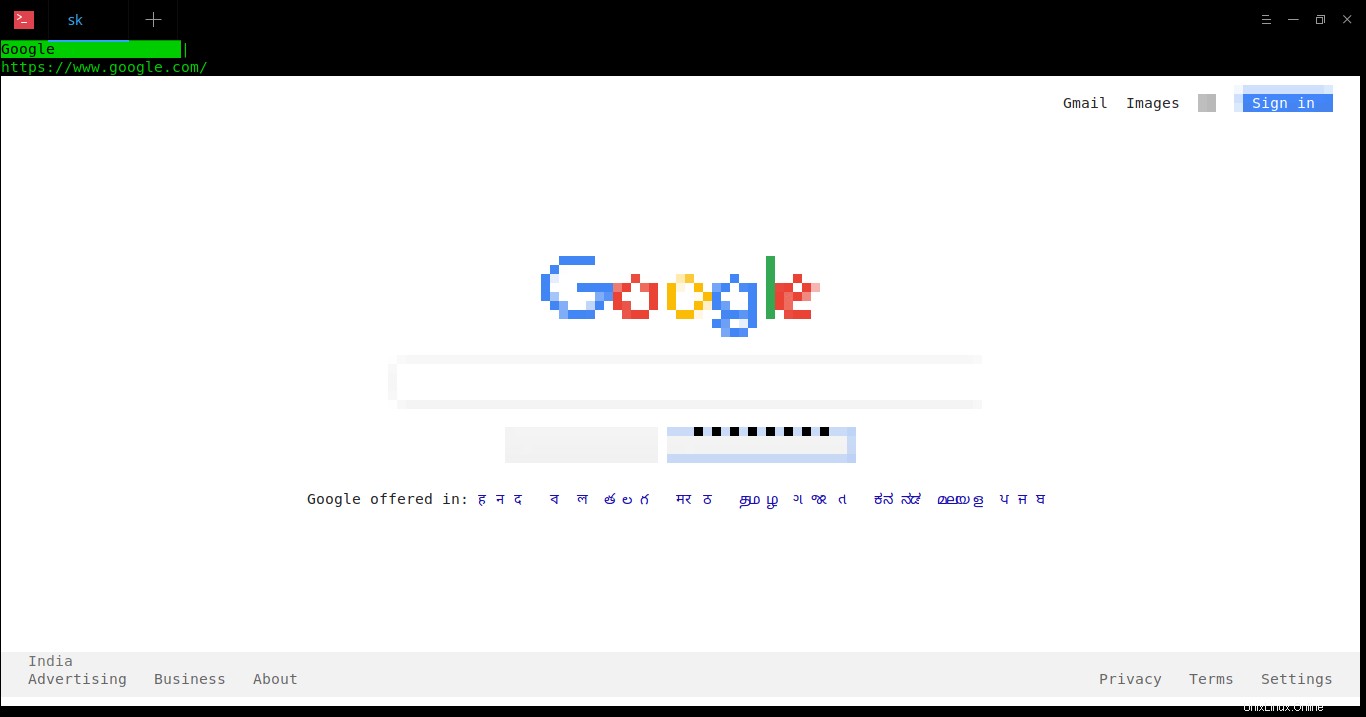
Durchsuchen Sie den Textbrowser in Aktion
Cool, ja?
Browsh kann alles rendern, was Firefox kann. Sie können also beliebige Websites durchsuchen.
So sieht der OSTechNix-Blog in Browsh aus.
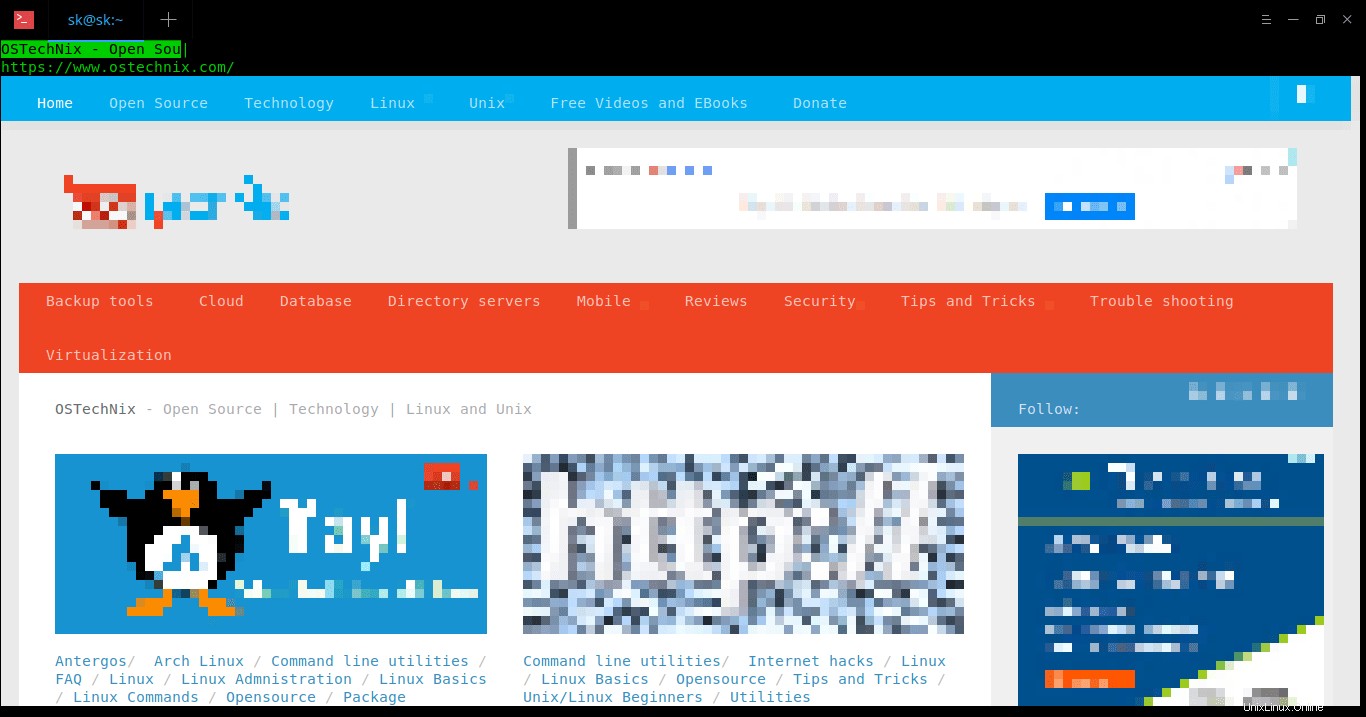
Klicken Sie einfach mit der linken Maustaste, um Links zu folgen.
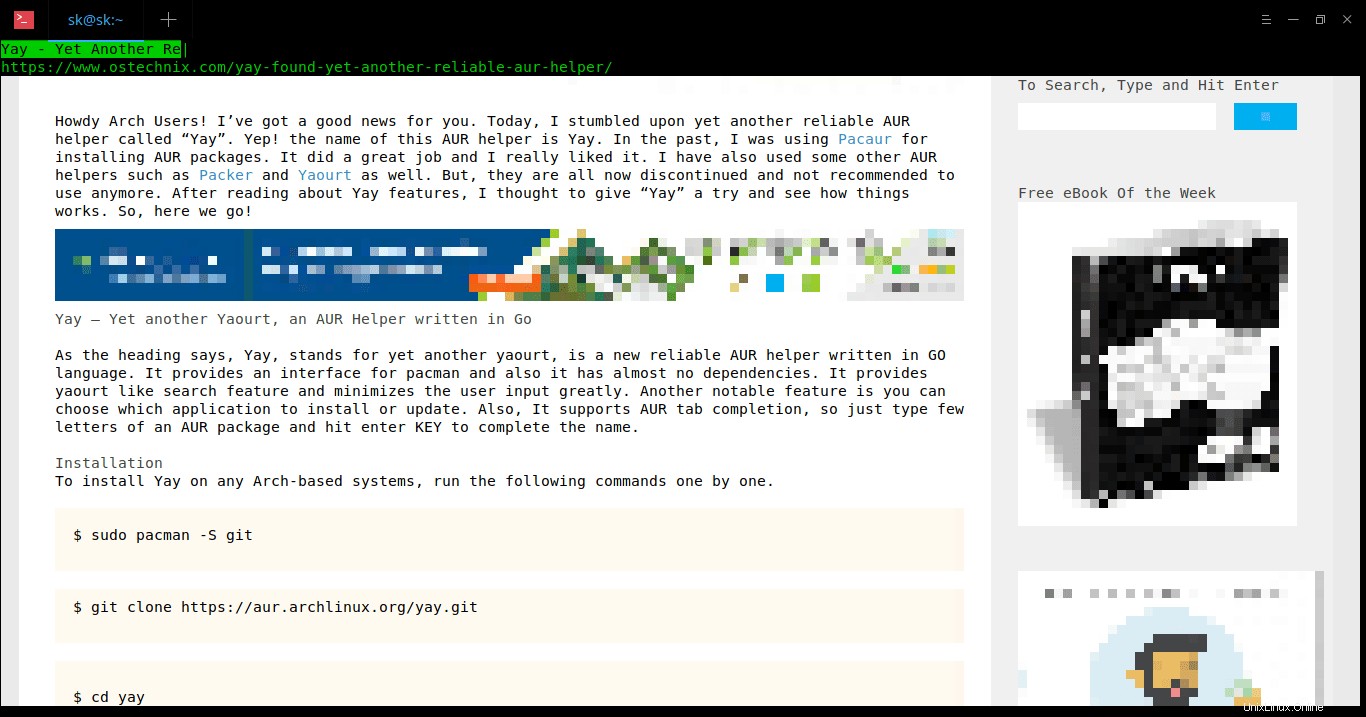
Um die aktuelle Seite neu zu laden, drücken Sie STRG+r .
Möchten Sie einen neuen Tab öffnen? Drücken Sie einfach STRG+t .

Wenn Sie mehrere Tabs geöffnet haben, können Sie mit STRG+TAB zum nächsten Tab wechseln . Um den derzeit aktiven Tab zu schließen, drücken Sie STRG+w .
Möchten Sie einen Screenshot einer Seite machen? Browsh hat diese Option auch. Drücken Sie ALT+UMSCHALT+p . Die Statusleiste zeigt den gespeicherten Pfad an.
Wie ich bereits erwähnt habe, können Sie sich auch Videos ansehen.
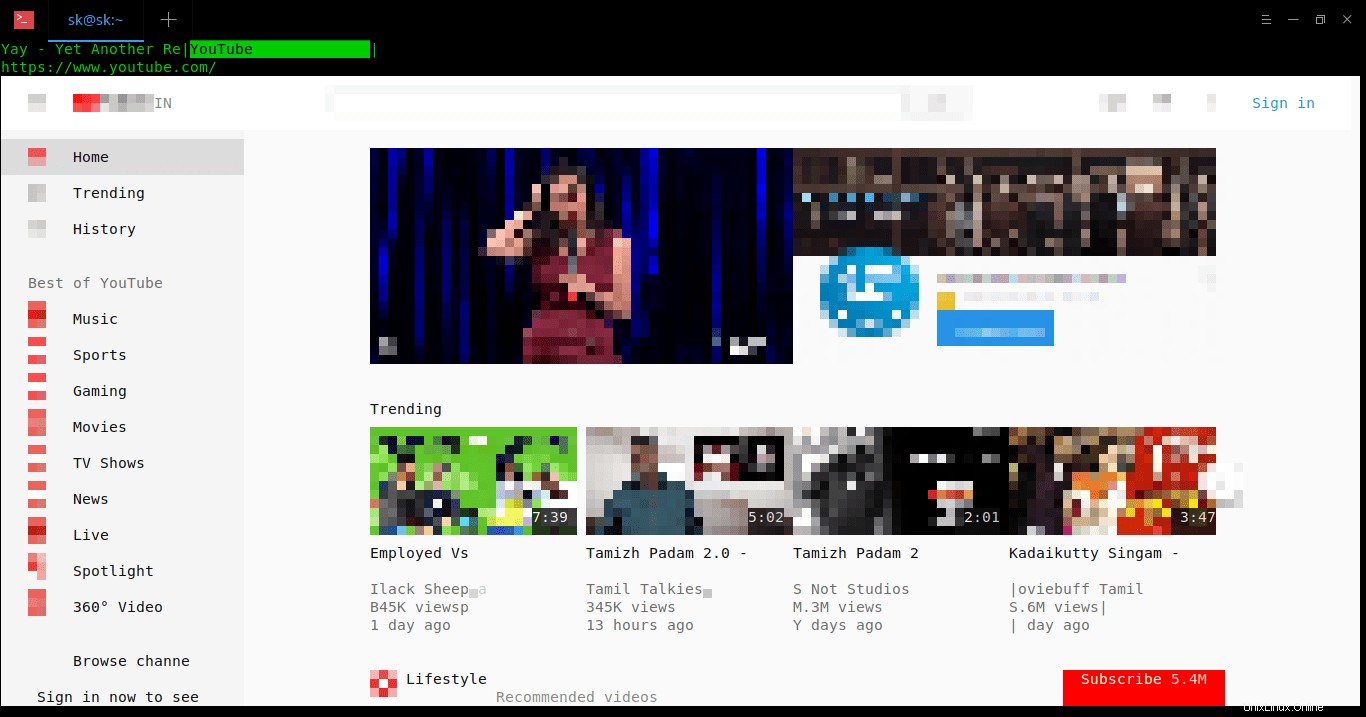
Tastenkombinationen
Hier ist die Liste der Tastenkombinationen zur Verwendung des textbasierten Browsers Browsh.
- F1 - Öffnet die Dokumentation;
- Pfeiltasten , PGUP , PGDN - Scrollen;
- STRG+q - Browsh beenden;
- STRG+l - Fokussieren Sie die URL-Leiste;
- RÜCKTASTE - Gehen Sie zurück in die Geschichte;
- STRG+r - Seite neu laden;
- STRG+t - Öffnen Sie einen neuen Tab;
- STRG+w - Tab schließen;
- STRG+TAB - Zum nächsten Tab wechseln;
- ALT+UMSCHALT+p - Macht einen Screenshot.
- ALT+m - Schaltet den monochromen Modus um. Es ist nützlich, um Rendering-Probleme auf älteren Terminals zu überwinden;
- ALT+u - Schaltet den Benutzeragenten zwischen einem Desktop und einem mobilen Gerät um. Nützlich für kleinere Terminals, die ein passenderes Layout verwenden möchten.
Live-SSH-Demo
Wenn Sie es nicht installieren möchten, können Sie sich die Demo ansehen, um zu erfahren, wie Browsh funktioniert, indem Sie den folgenden Befehl von Ihrem Terminal aus ausführen.
$ ssh brow.sh
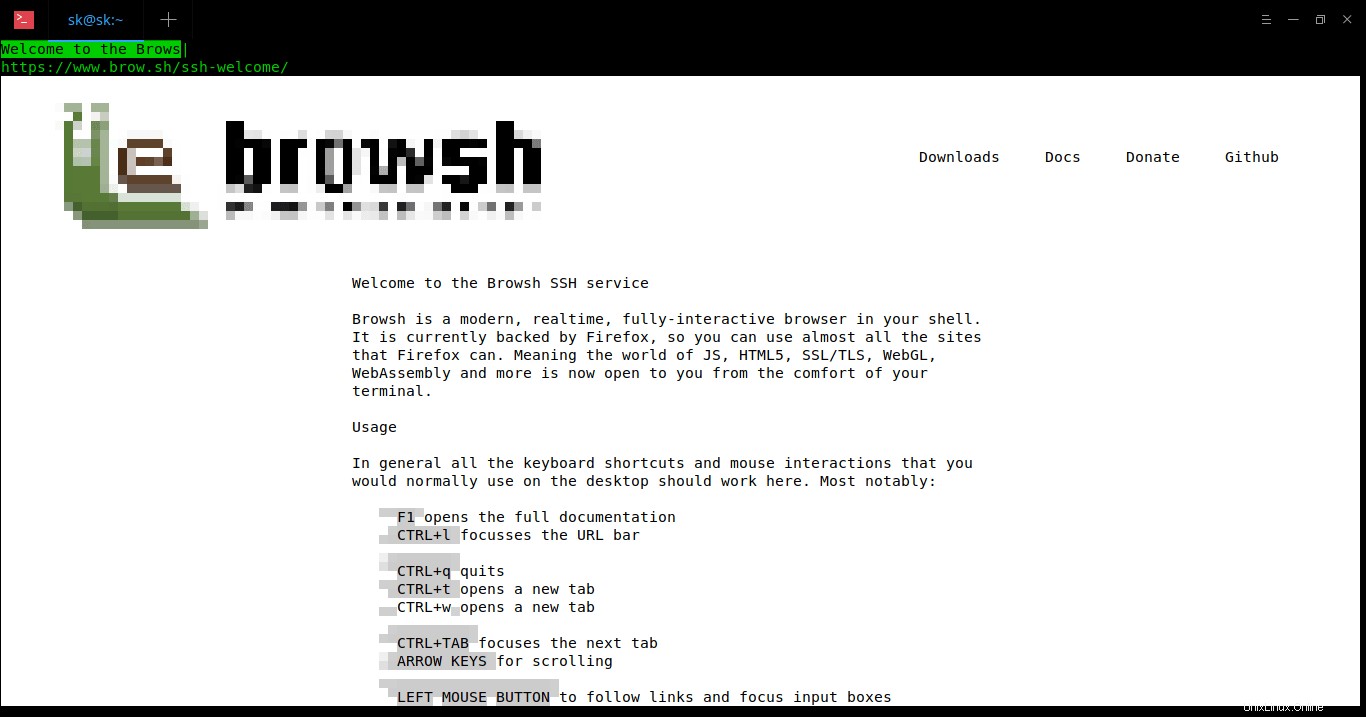
Die Demo schließt sich automatisch nach 5 Minuten, also beeilen Sie sich und testen Sie innerhalb von 5 Minuten alles, was Sie wissen wollten.
Eine ausführlichere Anleitung finden Sie im folgenden Video.
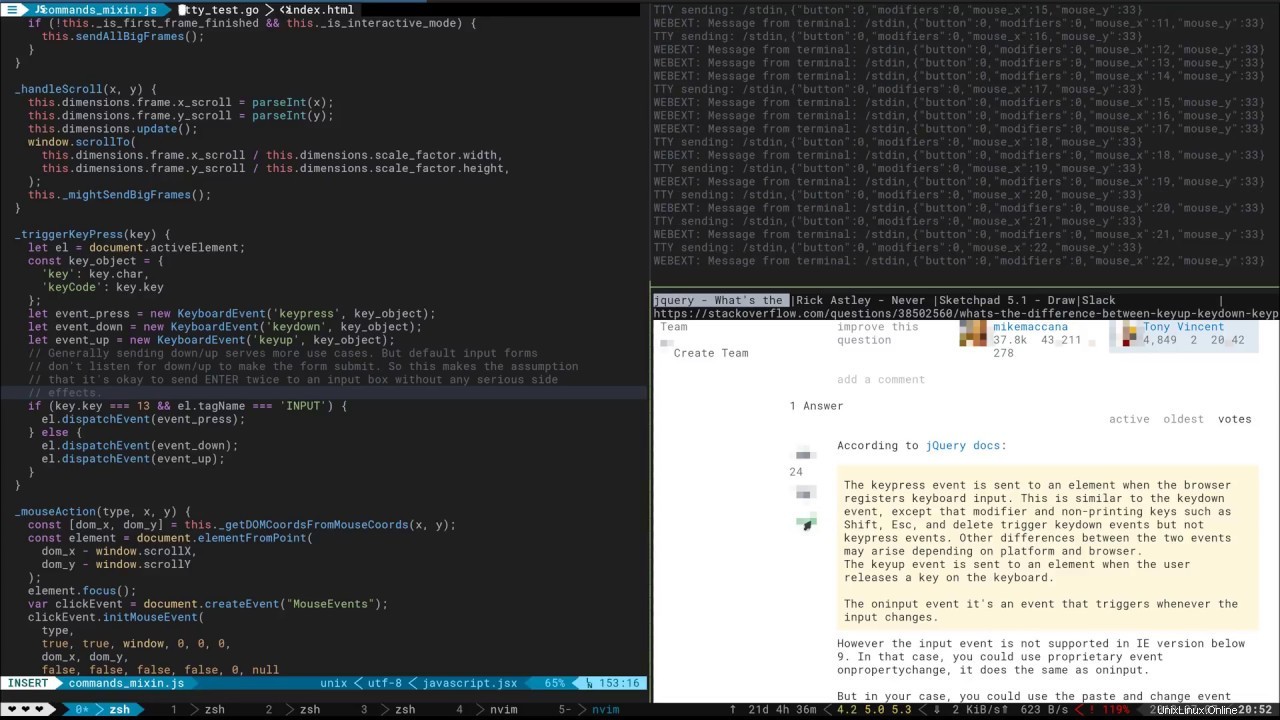

Ich finde es sehr cool und faszinierend, im Internet zu surfen, ohne das Terminal zu verlassen. Browsh löst das Problem für diejenigen, die sich kein schnelles und billiges Internet leisten können. Browsh kann auf einer Remote-VM ausgeführt werden, und auf seine leichtgewichtige Ausgabe kann entweder über SSH/Mosh oder seinen HTML-Dienst zugegriffen werden. Selbst wenn Sie nur eine 3-kb/s-Verbindung haben, können Sie jetzt auf alle Websites zugreifen, auf die der Rest der Welt Zugriff hat.